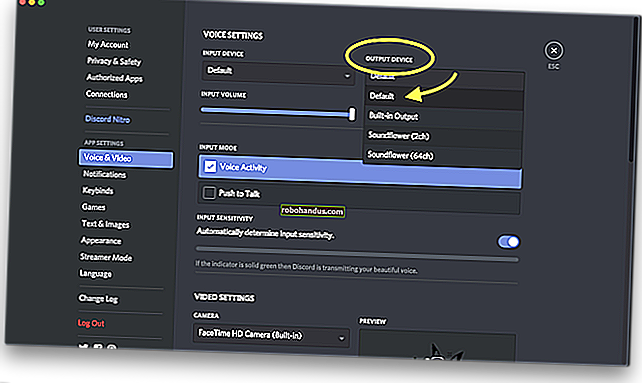วิธีค้นหาข้อความภายในของไฟล์ใด ๆ โดยใช้ Windows Search

พวกเราหลายคนใช้ Windows Search เพื่อค้นหาไฟล์และเปิดโปรแกรม แต่การค้นหาข้อความภายในไฟล์จะ จำกัด เฉพาะประเภทไฟล์โดยค่าเริ่มต้น นี่คือวิธีที่คุณสามารถขยายการค้นหาของคุณเพื่อรวมไฟล์ข้อความอื่น ๆ
เราได้แสดงให้คุณเห็นตัวดำเนินการค้นหาขั้นสูงโดยใช้ Windows Search ก่อนหน้านี้และแม้กระทั่งวิธีการเปลี่ยนไฟล์ที่จะถูกจัดทำดัชนีและวิธีสร้างดัชนีการค้นหาของคุณ แต่สิ่งที่เกี่ยวกับการค้นหาข้อความภายใน. html, .php, .js และไฟล์เว็บและสคริปต์แบบข้อความอื่น ๆ การค้นหาของ Windows ช่วยให้คุณสามารถรวมนามสกุลไฟล์อื่น ๆ ในดัชนีได้ด้วยการคลิกเพียงไม่กี่ครั้ง
ที่เกี่ยวข้อง: เรียนรู้วิธีใช้ตัวดำเนินการค้นหาขั้นสูงของ Windows 7
เทคนิคนี้ใช้ได้กับ Windows 10, 8, 7 หรือแม้แต่ Vista หน้าจออาจดูแตกต่างกันเล็กน้อย แต่เป็นกระบวนการพื้นฐานเหมือนกันในทุกเวอร์ชัน
กดเริ่มพิมพ์ "ดัชนี" จากนั้นคลิกผลลัพธ์ "ตัวเลือกการจัดทำดัชนี"

ในหน้าต่าง "ตัวเลือกการจัดทำดัชนี" คลิกปุ่ม "ขั้นสูง"

ในหน้าต่าง "ตัวเลือกขั้นสูง" ให้สลับไปที่แท็บ "ประเภทไฟล์" เลือกนามสกุลสำหรับประเภทไฟล์ที่คุณต้องการรวมไว้ในการค้นหาเนื้อหาจากนั้นเลือกตัวเลือก "คุณสมบัติดัชนีและเนื้อหาของไฟล์" ภายใต้รายการ ข้อความในคอลัมน์ "คำอธิบายตัวกรอง" ควรเปลี่ยนเพื่อแสดงถึงตัวกรองที่ใช้เปิดไฟล์ประเภทนั้นตามค่าเริ่มต้น ในตัวอย่างของเราเรากำลังเลือกส่วนขยาย BAT ดังนั้นประเภทตัวกรองจึงเปลี่ยนเป็น "ตัวกรองข้อความธรรมดา"

หากคุณไม่พบประเภทไฟล์ที่ต้องการในรายการหมายความว่าไม่มีการตั้งค่าแอปเป็นตัวจัดการเริ่มต้นสำหรับประเภทไฟล์นั้น หากต้องการเพิ่มประเภทไฟล์ให้พิมพ์นามสกุลในช่อง "เพิ่มส่วนขยายใหม่ในรายการ" จากนั้นคลิกปุ่ม "เพิ่ม" ตามค่าเริ่มต้น Windows Search จะใช้ตัวกรองข้อความธรรมดาเพื่อค้นหาเนื้อหาของไฟล์ประเภทนั้นเนื่องจากไม่มีการเชื่อมโยงแอปอื่น

หลังจากสร้างดัชนีใหม่แล้วการค้นหาข้อความภายในไฟล์ประเภทใหม่ควรแสดงผลลัพธ์

หากคุณต้องการค้นหาภายในเนื้อหาไฟล์สำหรับโฟลเดอร์ใดโฟลเดอร์หนึ่งเสมอให้ไปที่โฟลเดอร์นั้นใน File Explorer และเปิด“ โฟลเดอร์และตัวเลือกการค้นหา”

บนแท็บ "ค้นหา" เลือกตัวเลือก "ค้นหาชื่อไฟล์และเนื้อหาเสมอ"

หลังจากสร้างดัชนีใหม่แล้วการค้นหาในโฟลเดอร์นั้นจะรวมเนื้อหาของไฟล์โดยอัตโนมัติ